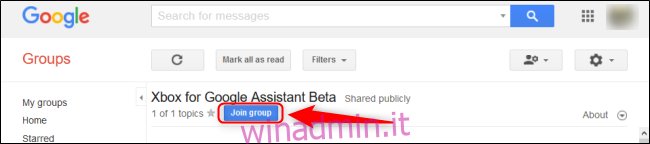Sebbene Google e Microsoft siano concorrenti, stanno collaborando più di prima. Ad esempio, ora puoi dire all’Assistente Google di avviare giochi, controllare i media o acquisire il gameplay sulla tua Xbox One.
Come collegare la tua Xbox One all’Assistente Google
Poiché questa funzione è ancora tecnicamente nella sua fase beta, dovrai eseguire tre passaggi aggiuntivi prima di poter connettere la tua Xbox One all’Assistente Google nell’app Google Home.
Per iniziare, vai a Xbox per Google Assistant Beta Gruppo Google e fai clic su “Unisciti al gruppo”. Assicurati di aver effettuato l’accesso allo stesso account connesso ai tuoi dispositivi con l’Assistente Google.
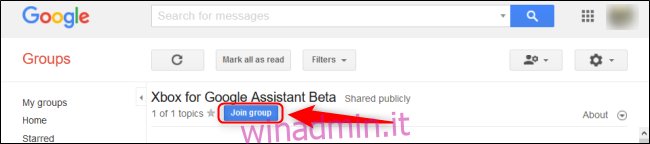
Quindi, assicurati che la tua Xbox One sia accesa e di aver effettuato l’accesso all’account Microsoft che desideri connettere con l’Assistente Google.
Infine, assicurati che la tua Xbox One sia impostata per connettersi a servizi digitali come l’Assistente Google. Per abilitarlo, vai su Sistema> Impostazioni> Dispositivi e streaming> Assistenti digitali e seleziona l’opzione “Abilita assistenti digitali”.
Una volta che queste impostazioni sono a posto, apri l’app Google Home sul tuo Android o Mela dispositivo. Se il pulsante “Connetti Microsoft Xbox” viene visualizzato in alto, premilo.
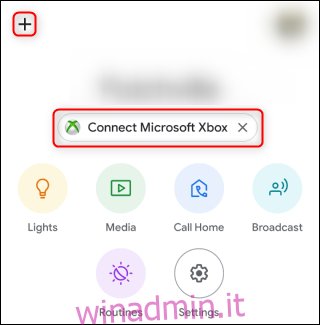
Se questo pulsante non viene visualizzato, premere il segno più (+) in alto a sinistra nell’app. Seleziona “Configura dispositivo”, scegli “Hai già configurato qualcosa?” opzione, quindi cerca e seleziona “Xbox”.
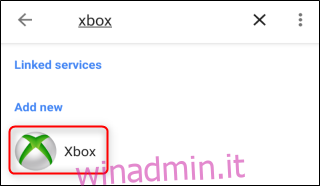
Ora puoi procedere attraverso le istruzioni per accedere al tuo account Microsoft nell’app Google Home.
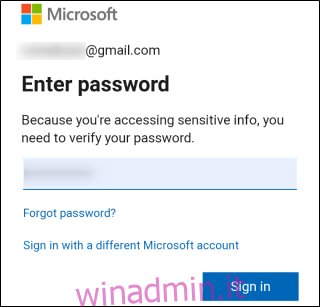
Riceverai un’e-mail da Microsoft che conferma che una nuova app ha stabilito l’accesso. Assegna la tua Xbox One alla stanza che preferisci. Se hai bisogno di modificare le impostazioni o scollegare questa connessione, seleziona Xbox One sotto la stanza a cui l’hai assegnata, quindi premi l’icona a forma di ingranaggio. Puoi anche accendere e spegnere in remoto la tua Xbox One da questa schermata.
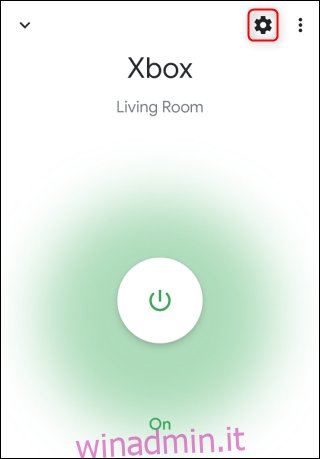
Come controllare la tua Xbox One con l’Assistente Google
Ora che hai connesso la tua Xbox One con l’Assistente Google, puoi utilizzare i comandi vocali per controllare le seguenti funzionalità dopo le parole chiave “Hey Google”:
Attiva o disattiva Xbox
Riavvia Xbox
Giocare [game] su Xbox
Apri o avvia [app] su Xbox
Passa a [TV channel] su Xbox
Registralo su Xbox (per i video)
Fare uno screenshot su Xbox (per le foto)
Metti in pausa o interrompi Xbox
Riprendi o avvia Xbox
Riavvolgi o Indietro
Avanti veloce o Avanti
Volume su o giù su Xbox
Disattiva o riattiva Xbox
Come sempre, aiuta a specificare il dispositivo che desideri che l’Assistente Google controlli. Se hai cambiato il nome della tua Xbox One, puoi usare anche quel nome.
Ogni volta che il tuo comando si registra correttamente con l’Assistente Google, la sua icona e il tuo comando appariranno sul display della tua Xbox One. Fai solo attenzione alle altre persone che potrebbero sembrare che controlli la tua Xbox One per te.
Sfortunatamente, non siamo riusciti a testare la capacità di aggiungere più di una Xbox a un singolo Assistente Google. Tuttavia, secondo il Pagina web dell’Assistente Google per Xbox, questo dovrebbe essere possibile.